A Chromebookok egyre népszerűbbek. A megfizethető számítógépek jelenleg az Amazon öt legjobb eladási lapja közül négyet alkotják, amelyek magasabbak, mint az Apple MacBook és a Windows 8 különböző laptopjai. A 300 dollár alatti árcédulák és a Google által nyújtott erős hirdetési költségvetés miatt a Chromebook sikere nem lehet teljes meglepetés.
A kérdés azonban továbbra is az, ki vásárolja meg ezeket a számítógépeket? Ritkán látom a Chromebookot nyilvánosan, és valószínűleg soha nem láttam egyet. Valójában az egyetlen alkalom, amikor a Chromebookba futtam, egy iparági esemény, amelyet általában a sajtó egy másik tagja tesztel.
Azok számára, akik nem ismerik a Chrome OS-t és a Chromebookokat általában, azok a Google kísérletei, hogy egy laptopot hozzanak a tömegekhez. A számítógépek általában csinos csontok; legtöbbjük viszonylag kis szilárdtestű meghajtót, alacsony szintű processzort és nem sok külső portot tartalmaz. A kompromisszum természetesen az, hogy a 300 dolláros árcímke.

A Chromebookok teljes mértékben a felhő- és webalkalmazásokon alapulnak, ami azt jelenti, hogy nem olyanok, mint bármely más korábban használt számítógép. Lényegében minden műveletet a Chrome webböngészőjében hajtanak végre, bár van néhány (korlátozott) offline lehetőség, például e-mailek írása, dokumentumok megtekintése és néhány játék lejátszása.
A Chromebookok mindig érdekeltek. A múltban a Windows, az OS X, az Android, az iOS, a WebOS és még az Ubuntu-ban is használtam. Neved, és valószínűleg próbáltam, de miért nem a Chrome OS?
Jó kérdés.
Részben az Android iránti szeretetemnek köszönhetően már nagymértékben támaszkodom a Google ökoszisztémájára. Minden zökkenőmentesen szinkronizálódik az egyik eszközről a másikra, függetlenül attól, hogy az én kapcsolataim, böngészési szokások vagy dokumentumok, az információim mindig elérhetők-e egy pillanatra.
Úgy döntöttem, hogy néhány napig félreteszem a MacBook Air-et, és kizárólag egy új HP Chromebook 11-re támaszkodom. Sokat tanultam a Chrome OS-ről, és megértettem az operációs rendszert, mint egészet; Még azt is felfedeztem, amit soha nem tudtam.
Ha kíváncsi, hogy átállt a Windows vagy az OS X rendszerről Chromebookra, ezek a tippek segítenek Önnek az induláskor:
Bejelentkezés
A Chromebook beállítása olyan problémamentes folyamat, amely másodperceken belül elvégezhető. Feltételezve, hogy már van Google-fiókod (esélye van), csatlakozzon egy Wi-Fi hálózathoz, és jelentkezzen be a Google webhelyén. Ilyen egyszerű.
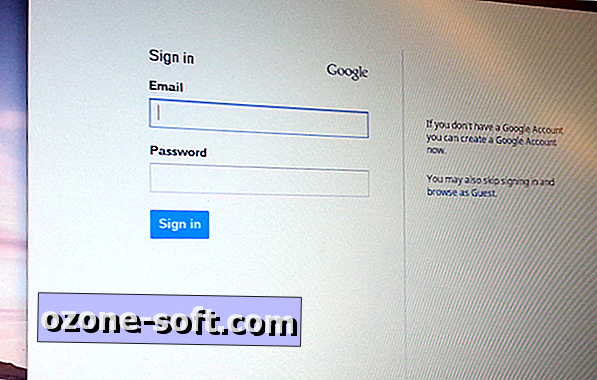
A beállítások feltárása
A Google minimalista megközelítést hozott a Chrome OS interfészével. Az Alt-ra kattintva az asztalon csak két lehetőség jelenik meg: az alkalmazások polcának váltása, hogy elrejtse vagy maradjon tartós, és megváltoztassa a háttérképet.
A polc jobb alsó részén megtalálod az időt, az akkumulátor élettartamát és az avatarodat. Ha erre a részre kattint, még több információ jelenik meg, mint például a Wi-Fi hálózat, a Bluetooth-kapcsolat, a Hang, a Beállítások, valamint a súgó, a kikapcsolás és a zárolás lehetőség.
A Beállítások lehetőségre kattintva új Chrome lapot nyit meg (ne aggódjon, még mindig működik, ha nincs internet), innen kiválaszthatja az alapértelmezett keresőmotort és személyre szabhatja Chromebookját egy új háttérképpel vagy témával. Ez a menü beállításokat is tartalmaz az érintőpad, a billentyűzet és a kijelző beállításainak módosításához.

A billentyűzet
Akár Windows számítógépről vagy Mac-ről érkezik, a legnagyobb változás a Chromebook billentyűzete lesz. Az első héten az új laptop lesz a pokol. Ön véletlenül megüt a kulcsokat, amelyeket soha nem szándékozott, különösen, ha megpróbálta másolni és beilleszteni.
A Chromebookok csak Ctrl és Alt billentyűvel rendelkeznek; nincs Windows-gomb vagy a Command-kulcs, mint a Windows vagy az OS X-ben. A Caps Lock funkció átmenetileg engedélyezhető az Alt és a Keresés gombok megnyomásával.

Más hiányzó kulcsok közé tartozik az Otthon, a Vége, az Oldal felfelé, az Oldal lefelé és a Törlés, de ezek más módokon is elérhetők.
A Home funkciót a Ctrl, Alt és a felfelé mutató nyíl megnyomásával lehet reprodukálni, míg a Ctrl, Alt és a lefelé mutató nyíl a Vége gombra kattint.
Az Alt billentyűvel együtt a felfelé mutató nyíl ismételten reprezentálja a Page Up funkciót, az Alt és a lefelé mutató nyíl helyettesíti a Page Down funkciót, és a Ctrl és a Backspace gomb megnyomásával törli az előző szót.
A billentyűzet felső sora is különbözik a megszokottól. A hagyományos F-kulcsokat különböző böngésző- és rendszerparancsok váltották fel. Az első három gomb a böngésző funkciókra vonatkozik: visszatérés az előző oldalra, előre haladás és az oldal újratöltése.
A négy négyzettel ellátott kulcs a teljes képernyős módra vált, és a következő ablakra vált, míg az utolsó öt gomb vezérli az alapvető rendszerparancsokat, mint például a fényerő csökkentése, növelése, a hangerő elnémítása, csökkentése vagy növelése.
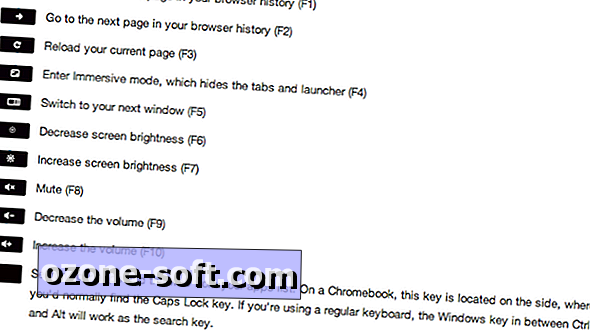
parancsikonok
A Chrome OS számos billentyűparancsot támogat, amelyek segítségével könnyedén elérheti a különböző parancsokat. A Ctrl billentyű és a következő ablak gomb (F5) kombinálása egy képernyőképet rögzít, míg a Ctrl, az F5 és a Shift lehetővé teszi, hogy kiválasszon egy kis részt a képernyőn.
A képernyőképeket a letöltési mappába menti, amely a Chrome OS fájlkezelőjében vagy a Ctrl és O gomb megnyomásával érhető el, amikor a böngészőablak nyitva van. A futó programok megtekintéséhez és lezárásához nyomja meg a Shift és az Esc gombot az operációs rendszer feladatkezelőjének megnyitásához.

A Chromebook zárolható a Ctrl, Shift és L gombok lenyomásával, míg az L gomb cseréje a Q gombbal teljesen kikapcsol. Az alkalmazások gyors megnyitása a dokkolóról az Alt gomb kiválasztásával és az 1-től 9-ig terjedő számokkal való kombinálásával lehetséges. Például, ha a Chrome böngésző az első alkalmazás a dokkolón, megnyomja az Alt és az 1 gomb megnyomásával.
A Chrome OS-ben több tucat különböző parancsikon van. A Ctrl, az Alt és a? gombok egyszerre.
A Google legújabb laptopjával kapcsolatos további információkért tekintse meg a CNET HP Chromebook 11 áttekintését.













Hagyjuk Meg Véleményét